掲載日:2025年02月10日
検索ツールを利用する
Yahoo!ショッピングでは、ストア運営をおこなう際にご利用いただける各種コードを提供しています。
各コードを適切な箇所に設定いただくことで、ストアの商品がYahoo!ショッピングに正しくひもづけられ、商品をお探しのお客様への露出を高められます。
「検索ツール」は、各種コードの検索や一覧のダウンロードが可能なため、商品データ(CSVファイル形式)の作成の際にお役立ていただけます。
※本マニュアルの掲載内容は、予告なく変更される場合があります。
※システム仕様に変更があった場合は、「ストアクリエイターPro」トップページでお知らせいたします。「ストアクリエイターPro」トップページを頻繁にご覧になることをおすすめいたします。
検索できるコード一覧
検索ツールで検索できるコードは下記の通りです。
| 検索ツール メニュー項目 |
ダウンロード できるコード |
内容 | ダウン ロード |
[参考] コードの設定方法 |
|---|---|---|---|---|
| プロダクト カテゴリ検索 |
プロダクト カテゴリコード |
「プロダクトカテゴリ」コードは、Yahoo!ショッピングのカテゴリに、ストアの商品を紐づけるためのコードです。 「スペック」とは、「プロダクトカテゴリ」内でさらに商品を分類するためにYahoo!ショッピングが定めた分類コードです。 |
○ | ・商品ごとの設定 ・商品データベース作成 |
| プロダクト カテゴリコード /スペックコード |
||||
| ブランド コード検索 |
ブランドコード | 「ブランドコード」は、Yahoo!ショッピングのブランドカテゴリに、ストアの商品を紐づけるために、Yahoo!ショッピングが定めたコードです。 ブランドはカテゴリ(複数)に属しているため、ブランドコードを設定する際に、あらかじめカテゴリー(プロダクトカテゴリ)の設定が必要となります。 |
○ | ・商品ごとの設定 ・商品データベース作成 |
コードを検索する
手順1
- ストアクリエイターProトップページ
-
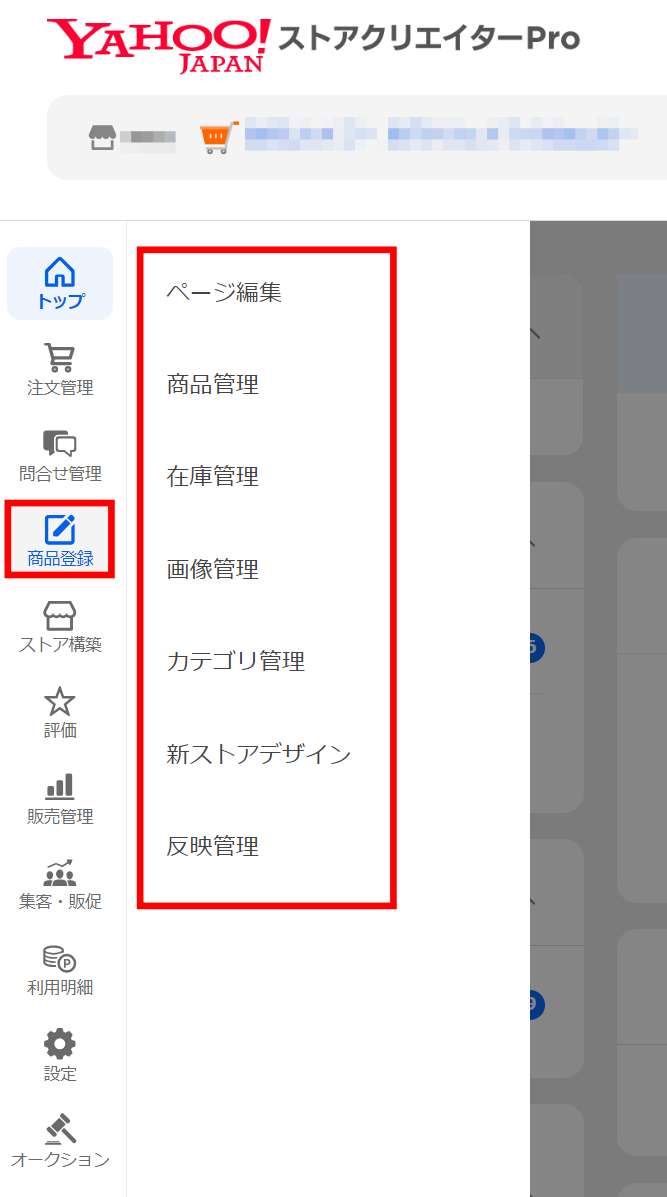
ストアクリエイターProトップページから[商品登録]以下のいずれかをクリックし、ストアエディタを開きます。
手順2
- ストアエディタ
-
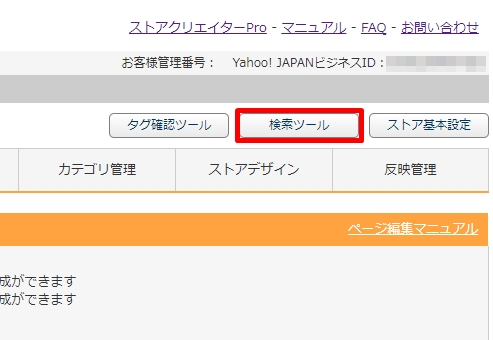
ストアエディタページ上部の[検索ツール]をクリックします。
手順3
- 「検索ツール一覧」ページ
-
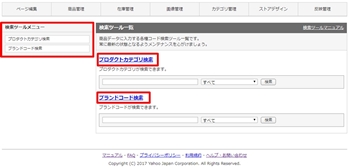
手順4
- 「プロダクトカテゴリ検索」ページ
-
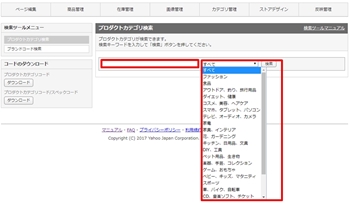
キーワードを入力して検索し、目的のコードを探します。
プロダクトカテゴリ、スペック検索の場合は、カテゴリでの絞り込みもできます。
プロダクトカテゴリ、スペック検索の場合は、カテゴリでの絞り込みもできます。
コードをダウンロードする
手順1
- ストアクリエイターProトップページ
-
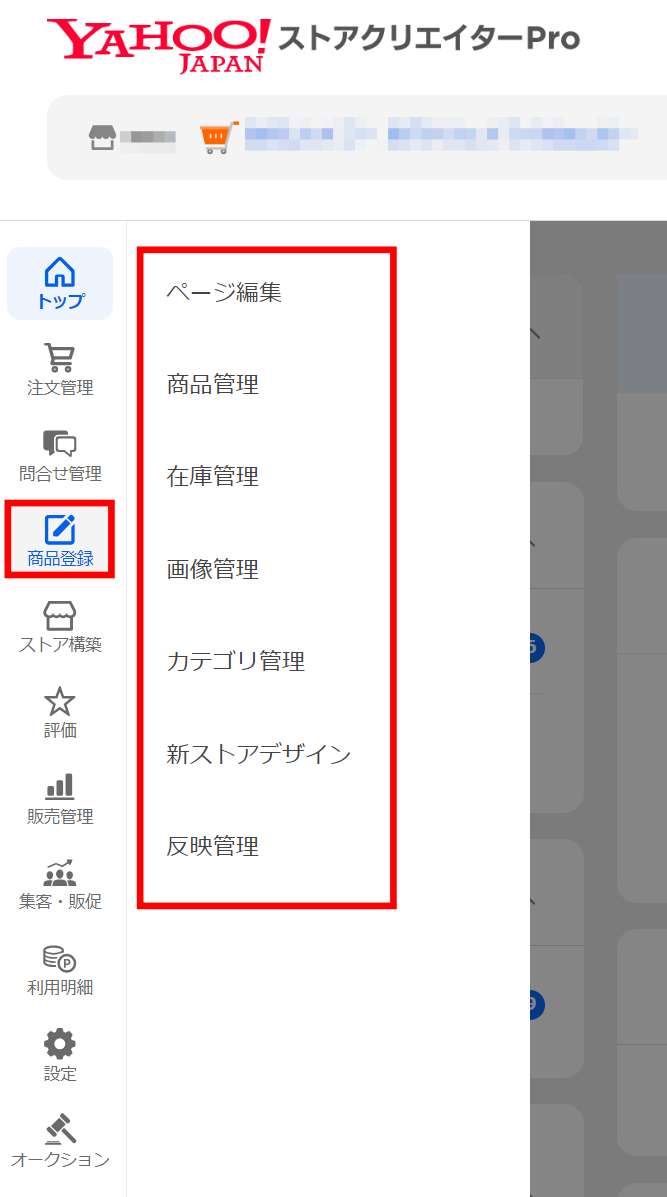
ストアクリエイターProトップページから[商品登録]以下のいずれかをクリックし、ストアエディタを開きます。
手順2
- ストアエディタ
-
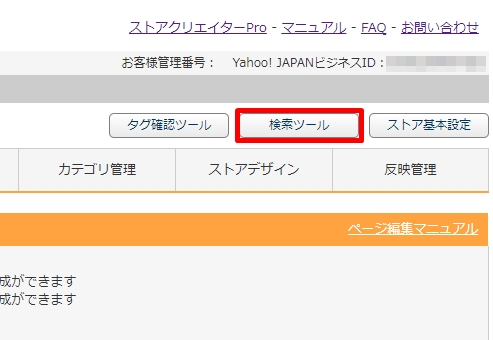
ストアエディタページ上部の[検索ツール]をクリックします。
手順3
- 「検索ツール一覧」ページ
-
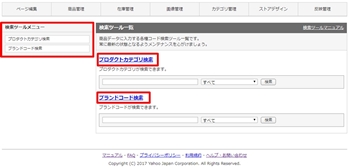
手順4
- 「プロダクトカテゴリ検索」ページ
-
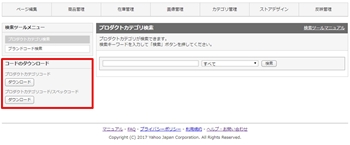
「コードのダウンロード」で、目的のデータの[ダウンロード]ボタンを押します。
各データ項目は以下をご確認ください。
各データ項目は以下をご確認ください。
プロダクトカテゴリコードの項目
| フィールド名 | 項目 | 内容 |
|---|---|---|
| id | プロダクトカテゴリコード | Yahoo!ショッピングのカテゴリに、ストアの商品をひも付けるためのコードです。 プロダクトコードの設定は、商品データベースのフィールド名「product-category」にプロダクトカテゴリコードを入力します。 [参考]商品データベースを作成する |
| name | Yahoo!ショッピングのカテゴリ名 | お客様がご覧になるページに表示される「カテゴリ」です。 |
| path_name | 当該カテゴリまでの階層 | Yahoo!ショッピングトップページから当該カテゴリ(「name」項目)までの階層です。 |
| relation | ブランドグループ | 「ブランドコード」に関連付け(ひも付け)られている「プロダクトカテゴリコード」確認の際に利用する項目です。
ブランド商品のお取り扱いのない出店者様は、ご利用いただく必要のない項目です。 ※ブランドコードとプロダクトカテゴリコードの関連付けについてはこちらをご確認ください。 |
| updated_at | アップデート日付 | 新商品の発売や、発売中止などに伴い、Yahoo!ショッピングがプロダクトカテゴリコードの変更、統合、廃止をおこなっています。 「updated_at」の項目で、プロダクトカテゴリコードがアップデートされた最終日付を確認できます。 |
プロダクトカテゴリコード/スペックコードの項目
| フィールド名 | 項目 | 内容 | |
|---|---|---|---|
| id | プロダクトカテゴリコード | Yahoo!ショッピングのカテゴリに、ストアの商品をひも付けるためのコードです。 プロダクトコードの設定は、商品データベースのフィールド名「product-category」にプロダクトカテゴリコードを入力します。 [参考]商品データベースを作成する |
|
| name | Yahoo!ショッピングのカテゴリ名 | お客様がご覧になるページに表示される「カテゴリ」です。 | |
| path_name | 当該カテゴリまでの階層 | Yahoo!ショッピングトップページから当該カテゴリ(「name」項目)までの階層です。 | |
| spec_id | スペックID |
「プロダクトカテゴリ」内でさらに商品を分類するための項目IDです。 ※商品データベースの「spec1」~「spec10」や「options」でスペックを設定する場合に利用します。 [参考]商品データベースを作成する [参考]商品データベースでオプションを設定する |
|
| spec_name | スペック名 | 「プロダクトカテゴリ」内でさらに商品を分類するための項目名(色、サイズなど)です。 | |
| spec_value_name | スペックバリュー名 | スペック項目(色、サイズ)のバリエーション項目(レッド系/ブルー系、S/M/Lなど)です。 | |
| spec_value_id | スペックバリューID | スペック項目(色、サイズ)のバリエーション項目(レッド系/ブルー系、S/M/Lなど)IDです。 ※商品データベースの「spec1」~「spec10」や「options」でスペックを設定する場合に利用します。 [参考]商品データベースを作成する [参考]]商品データベースでオプションを設定する |
|
| selection_type | 選択型 | そのスペック項目の選択形式が「単一選択型」か「複数選択型」かを表します。 | |
| 0 | 単一選択型 バリエーション項目の選択肢がラジオボタンになります。 |
||
| 1 | 複数選択型 バリエーション項目の選択肢がチェックボックスになります。 |
||
| data_type | スペックタイプ | そのスペック項目がテキスト項目か数値項目かを表します。 | |
| 1 | 整列型 スペック値の設定時には、テキスト選択をしていただく項目です。 |
||
| 2 | 整数型 スペック値の設定時には、整数を入力していただく項目です。 |
||
| 4 | 小数点型 スペック値の設定時には、整数もしくは小数を含む数値を入力していただく項目です。 |
||
ブランドコードの項目
| フィールド名 | 項目 | 内容 |
|---|---|---|
| id | ブランドコード | Yahoo!ショッピングのカテゴリに、ブランド商品をひも付けるためのコードです。 ブランドコードの設定は、商品データベースのフィールド名「brand-code」にブランドコードを入力します。 [参考]商品データベースを作成する |
| name | ブランド名 | ブランド名です。 |
| jtitle | ブランド名読み仮名 | ブランド名(「name」項目)のふりがな(日本語読み)です。 |
| path_name | 当該カテゴリまでの階層 | Yahoo!ショッピングトップページから当該カテゴリ(「name」項目)までの階層です。 |
| relation | ブランドグループ | 「ブランドコード」に関連付け(ひも付け)られている「プロダクトカテゴリコード」確認の際に利用する項目です。
※ブランドコードとプロダクトカテゴリコードの関連付けについてはこちらをご確認ください。 |
| updated_at | アップデート日付 | 新規ブランド、ブランドの廃止などに伴い、Yahoo!ショッピングがブランドコードの変更、統合、廃止をおこなっています。 「updated_at」の項目で、ブランドコードがアップデートされた最終日付を確認できます。 |
- よくある質問ブランドコードとプロダクトカテゴリコードの関連付け
-
- Q.メーカー品やブランド商品を扱っている場合、「ブランドコード」だけを設定すれば、適切なカテゴリに商品が表示されるようになりますか。
- A.
カテゴリ内にどのブランドが表示されるか、あらかじめ、Yahoo!ショッピングで関連付け(ひも付け)を行っています(※)。
メーカー品やブランド品をお取り扱いの場合、「ブランドコード」と「プロダクトカテゴリコード」の両方の設定が必要です。
- ブランドコード
- お客様が、Yahoo!ショッピングのカテゴリから商品をお探しの際に表示される「メーカー名」や「ブランド名」に商品をひも付けるコードです。
- プロダクトカテゴリコード
- お客様が、Yahoo!ショッピングのカテゴリから商品をお探しの際に商品をカテゴリにひも付けるコードです。
(※)どのブランドがどのカテゴリに関連付けられているかは、以下にてご確認ください。
[1]プロダクトカテゴリコードをダウンロードする。
[2]ブランドコードをダウンロードする。
[3]ブランドコード一覧で、知りたいブランドの「relation」を確認する。
[4][3]のワードをプロダクトカテゴリコード一覧の「relation」で検索し、
一致する「name」(カテゴリ)を確認する。
複数の項目を調べたい場合は、ダウンロードデータをエクセルなどで開き、VLOOKUP関数などをご活用ください。
すべての情報を一覧できるファイル提供も検討させていただきましたが、データ容量が大きく、ダウンロード運用できないサイズのため、上記仕様となりました。お手数をおかけいたしますが、ご理解くださいますようお願い申し上げます。
- よくある質問PayPayほけんの表示について
-
- Q.保険対象外の掃除機のバッテリーを掃除機カテゴリで出品しており、保険表示がされております。どうしたらよいですか?
- A.
PayPayほけん(※)では、商品に登録されているプロダクトカテゴリに基づいて保険の表示がされています。
特に付属品やパーツなどを出品する際には、本体カテゴリではなく適切なプロダクトカテゴリに登録されているかをご確認ください。
対象外の商品を対象カテゴリに出品した場合、お客様は保険加入対象でない商品で保険加入が出来てしまいます。
今回の場合は、掃除機のバッテリーを、「掃除機」カテゴリではなく「掃除機部品、アクセサリー」カテゴリに出品してください。
(※)「PayPayほけん」は、Yahoo!ショッピングで購入された
特定プロダクトカテゴリの商品に関連する補償が受けられるお客様向けのサービスです。
[参考]PayPayほけん・あんしん修理(家電)







